2020年05月18日更新
【LINE】「タイムライン」で検索する方法を解説!
【LINE】タイムラインでキーワード検索する方法について解説しました。【LINE】タイムラインで検索する際の注意事項や表示をする方法・表示されない場合の条件も紹介しているので、これから使用する人は是非参考にしてみてください。
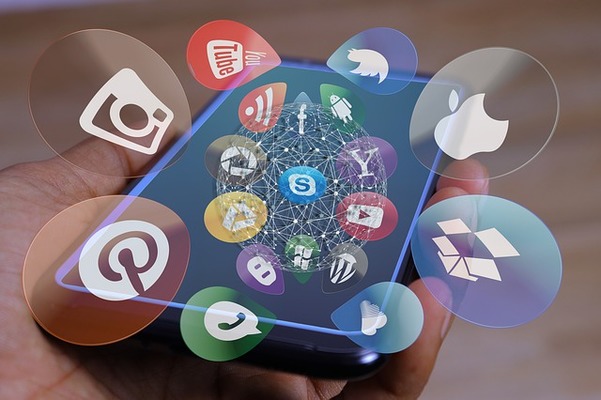
目次
【LINE】「タイムライン」の検索とは
【LINE】のタイムラインの検索機能とは、LINE上の「タイムライン」の検索欄にて、自身の好きな内容のタイムライン投稿を検索できるという機能を指します。
タイムライン上で検索を掛ける場合は、あらかじめ投稿に設定されている「#(ハッシュタグ)」機能を利用してLINEのタイムライン上で検索します。
【LINE】タイムラインの検索では自身の気になる投稿を検索することができ、キーワードに一致する内容の投稿を一覧で見る事が出来ます。
ハッシュタグ機能を使って検索する
LINEのタイムライン上での検索を行う際には「#(ハッシュタグ)」機能を利用することで簡単にタイムライン投稿の検索をすることが出来ます。
「#(ハッシュタグ)」の後に気になる単語を入力することでより簡単にタイムラインの検索を行うことができます。
【LINE】タイムラインのキーワード検索をする際には「#(ハッシュタグ)」の付いている投稿を検索する機能なので、タイムラインの投稿自体に「#(ハッシュタグ)」の付いていない投稿に関しては検索することが出来ないので注意してください。
 【LINE】「Letter Sealing(暗号化)」のオン/オフ設定する方法!
【LINE】「Letter Sealing(暗号化)」のオン/オフ設定する方法!【LINE】「タイムライン」で検索する方法
ここで具体的に【LINE】のタイムラインでキーワード検索する方法を紹介していきます。【LINE】タイムラインでのキーワード検索方法は2種類ありますが、まずは「公式アカウント」を利用しての検索方法を紹介していきます。
検索手順
【LINE】のタイムラインでキーワード検索する手順を紹介・解説していきます。
後に別の方法を紹介しますが、ここでは【LINE】の「公式アカウント」を利用したタイムラインのキーワード検索方法についてを紹介していきます。
公式アカウントを開く
【LINE】のタイムラインの検索方法はまず初めに【LINE】の公式アカウントを開きます。
【LINE】の公式アカウントであれば、どのアカウントでもタイムラインの検索はできますが、「#(ハッシュタグ)」の付いていないアカウントは、タイムライン検索をすることが出来ないので注意してください。
ハッシュタグをタップする
次に【LINE】の公式アカウントのタイムライン投稿に付いている「#(ハッシュタグ)」をタップします。
選択する「公式アカウント」に関しては「#(ハッシュタグ)」が付いている投稿であれば、どの公式アカウントでも大丈夫です。
また、「公式アカウント」は友だち登録をする必要が無いので、タイムライン上に投稿されている公式アカウントの「#(ハッシュタグ)」付きの投稿を探しましょう。
ハッシュタグを入力する
【LINE】の公式アカウントの「#(ハッシュタグ)」タッチすると、「#(ハッシュタグ)」以降の言葉にタグ付けされた投稿が一覧で表示されます。
他のキーワードを検索したい場合は右上の「虫眼鏡マーク」をタッチして検索をしましょう。
好きなキーワードで検索をすると、「#キーワード」の形で表示され、下にタイムラインの投稿数も表示されます。
 【LINE】サジェスト/スタンプが表示されないときの対処法!
【LINE】サジェスト/スタンプが表示されないときの対処法!【LINE】「タイムライン」で検索しやすくする方法
先ほどは【LINE】の公式アカウントを利用してのタイムラインの検索方法を紹介しましたが、ここではさらに【LINE】のタイムラインのキーワード検索をしやすい方法を紹介していきます。
この方法を使用すれば自身で目的のハッシュタグを作成することが出来ます。
「公式アカウント」を利用しての検索方法よりは簡単に検索しやすい内容になってはいますが、自身でタイムライン上に投稿する必要があるので抵抗があるかもしれませんが、周りの人にも見せない設定もできるので問題ありません。
自分で目的のハッシュタグを作成する方法
より簡単な検索で、かつ検索しやすいキーワード検索方法は、自分自身で「#(ハッシュタグ)」付きの投稿を作成して検索するという方法です。
自身で目的のハッシュタグを作成する方法なので、「公式アカウント」を利用しての検索方法よりも非常におすすめできる方法となっています。これから検索する前の作成方法から、検索方法まで解説していきます。
新規作成をタップ
初めにタイムラインの項目をタッチし、画面右下の「+マーク」をタッチして、タイムライン投稿を新規作成します。
「投稿」を選択します。
タグを入力する
タグに入力する内容は検索に対して特に関係は無いので、なんでもいいので「#〇〇」のように入力しましょう。「#〇〇」の後ろに付いているものでも良いので入力しましょう。
ここが重要なのですが、「#(ハッシュタグ)」を利用してのタイムライン検索をしたいだけなので、公開設定は「自分のみ」を選択するようにしましょう。友だちなどにも見られても良いのであれば特に変更する必要はありません。
「自分のみ」「友だちのみ」の公開設定にした場合はこの方法で確認することが出来ます。その為、「全体公開」に設定した場合は、タイムライン上から「#(ハッシュタグ)」を選択することで、直接キーワード検索することが出来ます。
投稿後は「自分のみ」にしているのでタイムライン上には表示されないので、自身のプロフィールの「投稿欄」から確認することが出来ます。
ハッシュタグが表示される
先ほど投稿した「タイムライン」の「#(ハッシュタグ)」が表示されます。表示された「#(ハッシュタグ)」は青色にタップできるようになっています。
「投稿」を選択すると、下記の画面のように「#〇〇」のように表示されます。表示が確認出来たらいよいよ検索することが出来るので、「#(ハッシュタグ)」をタッチしましょう。
下記の画像のように「検索キーワード」と「投稿数」の表示が確認出来たら右上の「虫眼鏡マーク」を選択して検索欄を開きます。
検索欄にて、目的の検索キーワードを入力します。目的のキーワードを入力したら検索欄すぐ下の「#目的のキーワード」が出てくるのでタッチします。
検索後に下記のような画面になったら画面中央に、「#目的のキーワード」「投稿数」のように表示されたら検索完了です。別のキーワードを検索したい場合は、右上の「虫眼鏡マーク」をタッチして「#目的のキーワード入力」をして再度検索することが出来ます。
 【LINEストーリー】足跡を調べる方法は?24時間経過後は?
【LINEストーリー】足跡を調べる方法は?24時間経過後は?【LINE】「タイムライン」で検索する際の注意点
【LINE】タイムラインで検索する際の注意点を紹介・解説していきます。検索する際の注意点は、バグと勘違いする可能性もあるのであらかじめ「検索できない条件」の注意点を確認しましょう。
キーワード検索機能はない
【LINE】タイムラインで検索する際の注意点として、タイムライン自体には検索する機能が付いていないことに注意が必要です。
【LINE】タイムラインに直接は表示されませんが、自身で投稿する場合は公開設定を「全体公開」に設定して公開するとタイムライン上にも表示させることが出来ます。
「公式アカウント」か「自身の投稿から検索」の2つしかないので、この注意点は押さえておきましょう。
ハッシュタグがついていない投稿は検索できない
【LINE】タイムラインでの検索はあくまで「#(ハッシュタグ)」を利用しての検索方法になるので、投稿自体に「#(ハッシュタグ)」が付いていない投稿に関しては検索することが出来ないので、注意してください。
公開範囲によっては検索できない
公開範囲設定によっては検索することが出来ない点が注意点です。「自分のみ」「友だちのみ」の公開設定にしている場合は限定的に投稿されるので、その点に関しては注意するようにしましょう。
「全体公開」にしてる場合は誰でも見る事が出来るので、検索することも可能です。
まとめ
【LINE】タイムラインで検索する方法について紹介・解説しました。タイムラインでのキーワード検索方法は2つあるので1つずつ紹介解説しました。
検索方法に関しての紹介をしていきましたが、タイムラインの公開設定によってはタイムラインのキーワード検索が出来ない方法もありますので、それに関しての注意点も同時に紹介・解説したので、是非参考にしてみてください。
合わせて読みたい!LINEに関する記事一覧
 【LINE】プロフィール背景に動画を設定する方法!
【LINE】プロフィール背景に動画を設定する方法! LINEの「トークスクショ」機能の使い方!長い切り抜き/アイコン隠しも解説!
LINEの「トークスクショ」機能の使い方!長い切り抜き/アイコン隠しも解説! 【LINE】ピン留め機能で「特定トーク」でリスト上部で固定配置する方法!
【LINE】ピン留め機能で「特定トーク」でリスト上部で固定配置する方法! LINE公式アカウントに「テイクアウト/デリバリー」状況の表示機能!
LINE公式アカウントに「テイクアウト/デリバリー」状況の表示機能!
























